- Ο κωδικός σφάλματος 2000-0146 μπορεί να εμφανιστεί λόγω πολλών προβλημάτων. Μπορεί να είναι ζήτημα μητρώου των Windows, πρόβλημα σκληρού δίσκου ή ακόμη και κακόβουλο λογισμικό. Σε αυτό το άρθρο, αντιμετωπίζουμε το πρόβλημα από κάθε γωνία
- Χρησιμοποιώντας τα ενσωματωμένα εργαλεία που παρέχουν τα Windows, μπορείτε να βρείτε αναλυτικές οδηγίες. Εάν δεν είναι επιτυχής, φροντίστε να δείτε το εναλλακτικό λογισμικό που προτείνεται
- Αγαπάτε την Dell σας; Φροντίστε καλά και δείτε τους οδηγούς και τις προτάσεις μας για τα πάντα Μικρή και στενή κοιλάδα σχετιζομαι με
- Εάν συναντήσετε άλλα σφάλματα με το λειτουργικό σας σύστημα, ρίξτε μια ματιά στο εκπληκτικό Σφάλματα των Windows 10 hub που ετοιμάσαμε

- Κατεβάστε το εργαλείο επισκευής Restoro PC που συνοδεύεται από κατοχυρωμένες τεχνολογίες (διαθέσιμο δίπλωμα ευρεσιτεχνίας εδώ).
- Κάντε κλικ Εναρξη σάρωσης για να βρείτε ζητήματα των Windows που θα μπορούσαν να προκαλέσουν προβλήματα στον υπολογιστή.
- Κάντε κλικ Φτιάξ'τα όλα για να διορθώσετε ζητήματα που επηρεάζουν την ασφάλεια και την απόδοση του υπολογιστή σας
- Το Restoro κατεβάστηκε από 0 αναγνώστες αυτόν τον μήνα.
Σήμερα, θα αντιμετωπίσουμε ένα ζήτημα που αντιμετώπισαν οι χρήστες των Windows Μικρή και στενή κοιλάδα Η / Υ. Εάν είστε ένας από τους χρήστες υπολογιστών της Dell, τότε θα πρέπει να αντιμετωπίσατε σφάλμα Κωδικός σφάλματος Dell 2000-0146 οι οποίες προκαλεί την κατάψυξη του υπολογιστή σας και αποτρέπει την απόκριση εφαρμογών λογισμικού.
Το πρόβλημα σφάλματος σχετίζεται με πολλούς παράγοντες όπως πάγωμα συστήματος, αργή απόδοση, σφάλματα συστήματος, μολύνσεις από ιούς, πρόβλημα Windows, ζητήματα σκληρού δίσκου και Προβλήματα μητρώου των Windows. Επιπλέον, το σφάλμα 0146 υποδεικνύει τα αρχεία καταγραφής σφαλμάτων στον σκληρό δίσκο που οδηγούν σε πρόβλημα του σκληρού δίσκου.
Ωστόσο, προσπαθούμε να παρέχουμε λύσεις σε διάφορα προβλήματα υπολογιστή, εδώ, στην Αναφορά των Windows. Ορισμένες πιθανές επιδιορθώσεις για το σφάλμα Dell PC 0146
Πώς να διορθώσετε τον κωδικό σφάλματος Dell PC 0146
- Εκτελέστε μια πλήρη σάρωση συστήματος
- Εκτελέστε το CheckUp δίσκου
- Επιδιόρθωση μητρώου PC
- Εκτελέστε διαγνωστικά PSA
- Επαναφέρετε τις ρυθμίσεις BIOS
- Εκτελέστε την Επαναφορά Συστήματος σε ασφαλή λειτουργία
- Εκτελέστε τον υπολογιστή σας σε ασφαλή λειτουργία και καθαρή εκκίνηση
Λύση 1: Εκτελέστε μια πλήρη σάρωση συστήματος
- Μεταβείτε στο Έναρξη> πληκτρολογήστε "defender"> κάντε διπλό κλικ στο Windows Defender για να ξεκινήσετε το εργαλείο.
- Στο αριστερό παράθυρο, επιλέξτε το εικονίδιο ασπίδας.
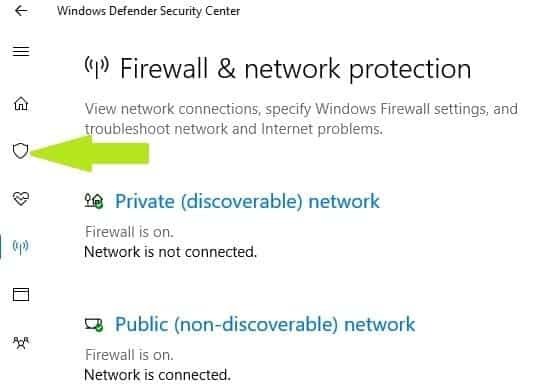
- Στο νέο παράθυρο, κάντε κλικ στο Προχωρημένη σάρωση επιλογή.
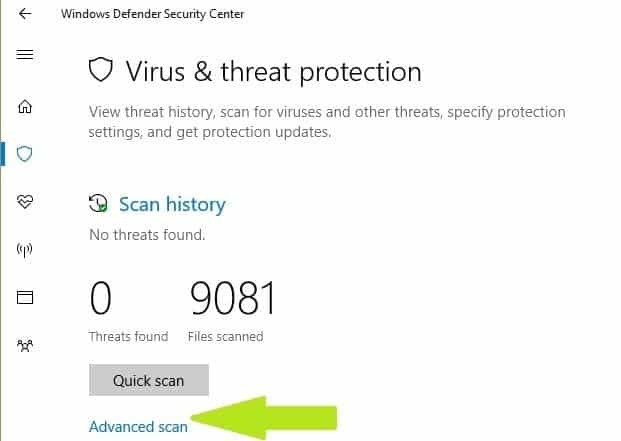
- Ελέγξτε την επιλογή πλήρους σάρωσης για να ξεκινήσετε μια πλήρη σάρωση κακόβουλου συστήματος.
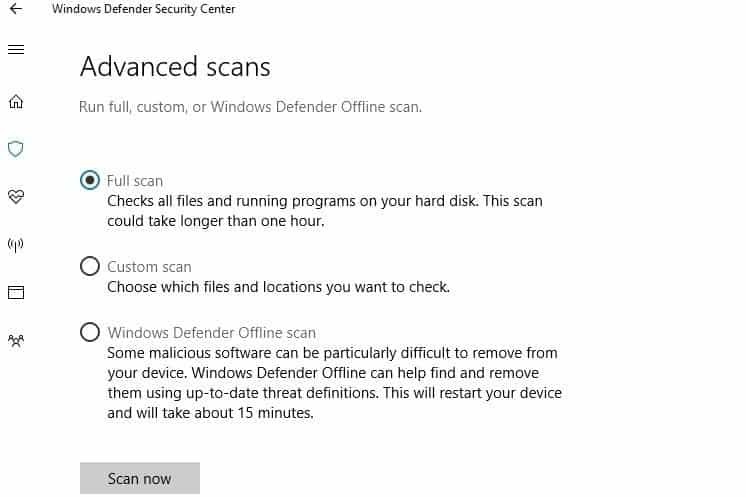
Ένας ιός μπορεί να καταστρέψει τον σκληρό δίσκο και να ενεργοποιήσει τον κωδικό σφάλματος 0146. Εκτελέστε μια πλήρη σάρωση συστήματος στον υπολογιστή σας αφαιρέστε κάθε πιθανή καταστροφή ιών. Υπάρχουν πολλά λογισμικό προστασίας από ιούς τρίτων γύρω από αυτό που μπορείτε να χρησιμοποιήσετε? Ωστόσο, μπορείτε να χρησιμοποιήσετε το ενσωματωμένο antivirus των Windows, το Windows Defender.
Εάν ολοκληρώσετε τη σάρωση του υπολογιστή σας, συνιστάται να αφαιρέσετε όλους τους ιούς. η επιλογή μπορεί να είναι ΚΑΘΑΡΗ ή διαγράφω ανάλογα με το Antivirus που χρησιμοποιείτε. Αυτό σίγουρα θα λύσει το πρόβλημα του κωδικού σφάλματος του υπολογιστή 0146.
Σας συνιστούμε να δοκιμάσετε ένα από τα καλύτερο λογισμικό προστασίας από ιούς, όπως έχουν δωρεάν δοκιμές (Ταύρος, Αρκτοειδές ζώο της ασίας) και μπορείτε να τα δοκιμάσετε στον υπολογιστή σας και να δείτε μόνοι σας τα οφέλη. Bitdefender είναι η παγκόσμια λύση Antivirus nr.1 και έχει ειδική έκπτωση αυτή τη στιγμή.
- Διαβάστε επίσης: 10 καλύτερα προγράμματα προστασίας από ιούς για περιήγηση
Λύση 2: Εκτέλεση ελέγχου δίσκου
Ένας άλλος τρόπος για να διορθώσετε το πρόβλημα σφάλματος είναι να εκτελέσετε εκκαθάριση δίσκου στον υπολογιστή σας με Windows. Η Εκκαθάριση Δίσκου είναι ένα πρόγραμμα βοηθητικών προγραμμάτων των Windows που μειώνει τον αριθμό των περιττών αρχείων στον σκληρό σας δίσκο για να ελευθερώσετε χώρο στο δίσκο.
Επίσης αφαιρεί προσωρινά αρχεία, αδειάζει τον Κάδο Ανακύκλωσης και αφαιρεί ανεπιθύμητα αρχεία συστήματος. το οποίο θα μπορούσε να είναι υπεύθυνο για το σφάλμα 0146. Δείτε πώς μπορείτε να εκτελέσετε την Εκκαθάριση Δίσκου:
- Μεταβείτε στο Έναρξη> Πληκτρολογήστε Εκκαθάριση Δίσκου και πατήστε Εισαγω.
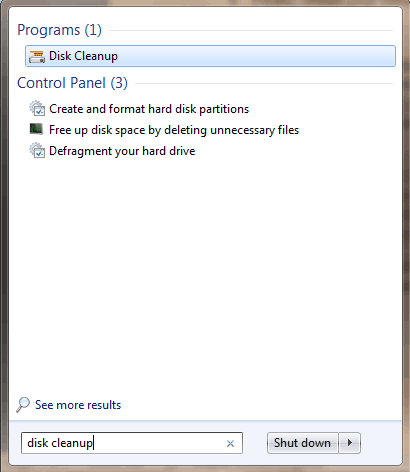
- Περιμένετε έως τον καθαρισμό του δίσκου για τη σάρωση των δίσκων σας.
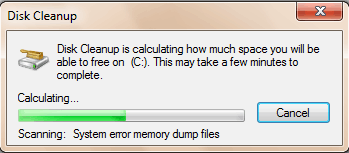
- Μετά τη σάρωση, ελέγξτε το Προσωρινά αρχεία πλαίσιο και, στη συνέχεια, κάντε κλικ στο Εντάξει να διαγράψω.
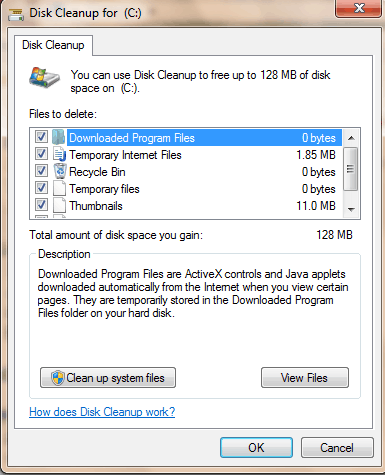
- Επιλέγω διαγραφή αρχείων να προχωρήσει.
Λύση 3: Επιδιόρθωση μητρώου υπολογιστή
Ο απλούστερος τρόπος για να επιδιορθώσετε το μητρώο των Windows είναι να χρησιμοποιήστε ένα ειδικό εργαλείο, όπως CCleaner. Εναλλακτικά, μπορείτε επίσης να χρησιμοποιήσετε τον Έλεγχο αρχείων συστήματος της Microsoft για να ελέγξετε για καταστροφή αρχείων συστήματος.
Το βοηθητικό πρόγραμμα επαληθεύει την ακεραιότητα όλων των αρχείων συστήματος και επισκευάζει αρχεία με προβλήματα όταν είναι δυνατόν. Δείτε πώς μπορείτε να εκτελέσετε μια σάρωση SFC σε όλες τις εκδόσεις των Windows:
- Μεταβείτε στο Έναρξη> πληκτρολογήστε cmd> δεξί κλικ στη Γραμμή εντολών> επιλέξτε Εκτέλεση ως διαχειριστής.
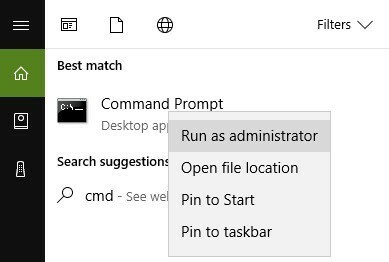
- Τώρα, πληκτρολογήστε την εντολή sfc / scannow
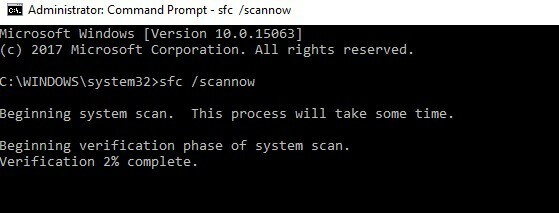
- Περιμένετε να ολοκληρωθεί η διαδικασία σάρωσης και, στη συνέχεια, κάντε επανεκκίνηση του υπολογιστή σας. Όλα τα κατεστραμμένα αρχεία θα αντικατασταθούν κατά την επανεκκίνηση.
ΔΙΑΒΑΣΤΕ ΕΠΙΣΗΣ:Δεν είναι δυνατή η πρόσβαση στο Registry Editor στα Windows 10 [FIX]
Λύση 4: Εκτέλεση διαγνωστικών PSA
Εκτελέστε μια σάρωση συστήματος για να ανακαλύψετε πιθανά σφάλματα

Κατεβάστε το Restoro
Εργαλείο επισκευής υπολογιστή

Κάντε κλικ Εναρξη σάρωσης για να βρείτε ζητήματα Windows.

Κάντε κλικ Φτιάξ'τα όλα για την επίλυση προβλημάτων με τις κατοχυρωμένες τεχνολογίες.
Εκτελέστε σάρωση υπολογιστή με Restoro Repair Tool για να βρείτε σφάλματα που προκαλούν προβλήματα ασφαλείας και επιβράδυνση. Αφού ολοκληρωθεί η σάρωση, η διαδικασία επισκευής θα αντικαταστήσει τα κατεστραμμένα αρχεία με νέα αρχεία και στοιχεία των Windows.
Κανονικά, όλοι οι επιτραπέζιοι / φορητοί υπολογιστές της Dell διαθέτουν ενσωματωμένο πρόγραμμα διάγνωσης. αυτό το πρόγραμμα είναι γνωστό ως Διαγνωστικά PSA. Αυτό το εργαλείο διάγνωσης πραγματοποιεί αντιμετώπιση προβλημάτων στον υπολογιστή σας Dell και μπορεί να διορθώσει τυχόν προβλήματα, συμπεριλαμβανομένου του κωδικού σφάλματος 0146. Δείτε πώς μπορείτε να εκτελέσετε διαγνωστικά PSA:
- Επανεκκινήστε τον υπολογιστή σας Dell.
- Τύπος F12 κλειδί συνεχώς έως ότου εμφανιστεί το λογότυπο της Dell. Περίμενε μέχρι Μία φορά εκκίνησης Εμφανίζεται το μενού.
- Τώρα, πατήστε το Κάτω Βέλος στο πληκτρολόγιό σας για επισήμανση Διαγνωστικά PSA επιλογή.
- Χτύπα το Εισαγω κουμπί.
- Στη συνέχεια, το PSA θα ξεκινήσει αυτόματα. Ακολουθήστε τις οδηγίες για να επιλύσετε το πρόβλημα σφάλματος.
Λύση 5: Επαναφορά ρυθμίσεων BIOS
Το BIOS αποτελείται από ρυθμίσεις συστήματος που καθορίζουν τη λειτουργικότητα και την απόδοση του υπολογιστή. Ωστόσο, ίσως χρειαστεί να επαναφέρετε τις ρυθμίσεις του BIOS στην προεπιλεγμένη κατάσταση στον υπολογιστή σας για να διορθώσετε τον κωδικό σφάλματος 0146. Ακολουθήστε αυτά τα βήματα για να επαναφέρετε το Dell PC BIOS:
- Πρώτα απ 'όλα, επανεκκινήστε τον υπολογιστή σας Dell.
- Χτύπα το ΣΤ2 κλειδί επανειλημμένα έως ότου εμφανιστεί ένα παράθυρο οθόνης System Setup.
- Τώρα, πατήστε το Δεξί βέλος στο πληκτρολόγιό σας και περιμένετε μέχρι Εξοδος το μενού επισημαίνεται.
- Στη συνέχεια, πατήστε το Κάτω βελάκι στο πληκτρολόγιό σας και επιλέξτε Φόρτωση βελτιστοποιημένων προεπιλογών επιλογή.
- Τέλος, πατήστε το Εισαγω κουμπί.
ΔΙΑΒΑΣΤΕ ΕΠΙΣΗΣ:Ο υπολογιστής δεν θα εκκινήσει μετά την ενημέρωση του BIOS; Δείτε πώς μπορείτε να το διορθώσετε
Λύση 6: Εκτελέστε την επαναφορά συστήματος σε ασφαλή λειτουργία
Η εκτέλεση της επαναφοράς συστήματος μπορεί επίσης να διορθώσει το πρόβλημα σφάλματος στον υπολογιστή σας με Windows. Η ασφαλής λειτουργία είναι μια λειτουργία διάγνωσης στα Windows που ξεκινά τον υπολογιστή σας με μόνο βασικά αρχεία και προγράμματα οδήγησης που εκτελούνται.
Ωστόσο, μπορείτε να πραγματοποιήσετε επαναφορά συστήματος σε ασφαλή λειτουργία επαναφέρετε πίσω σε ένα συγκεκριμένο σημείο επαναφοράς στο σύστημά σας χωρίς την εμφάνιση μηνύματος σφάλματος κατά την εκκίνηση. Δείτε πώς μπορείτε να το κάνετε αυτό:
- Κλείστε τον υπολογιστή σας και ενεργοποιήστε τον ξανά.
- Μεταβείτε στο Εκτελέστε σε ασφαλή λειτουργία επιλογή και πατήστε Εισαγω.
- Μεταβείτε στο Έναρξη> Τύπος Σύστημα επαναφέρω και μετά χτύπησε Εισαγω.
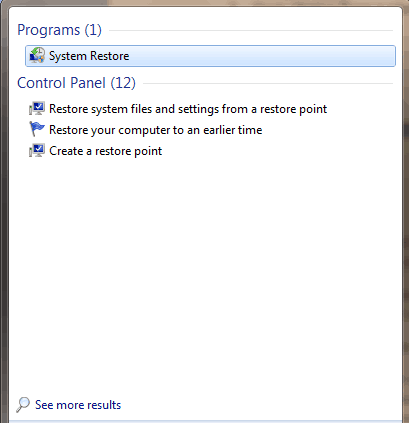
- Ακολουθήστε τις οδηγίες για να επιστρέψετε σε ένα συγκεκριμένο σημείο επαναφοράς.
- Περιμένετε να ολοκληρωθεί η διαδικασία και, στη συνέχεια, κάντε επανεκκίνηση.
Σημείωση: Βεβαιωθείτε ότι μπορείτε να προσδιορίσετε την ημερομηνία του σημείου επαναφοράς πριν από την έναρξη του μηνύματος σφάλματος. Η επαναφορά συστήματος δεν επηρεάζει κανένα από τα αρχεία, τα έγγραφα και τα προσωπικά σας δεδομένα.
Λύση 7: Εκτελέστε τον υπολογιστή σας σε ασφαλή λειτουργία και καθαρή εκκίνηση
Επιπλέον, μπορείτε επίσης να διορθώσετε το πρόβλημα σφάλματος εκτελώντας τον υπολογιστή σας σε ασφαλή λειτουργία και καθαρή εκκίνηση. Ωστόσο, βεβαιωθείτε ότι αποσυνδέετε όλες τις συνδεδεμένες συσκευές, όπως προσαρμογέα Wi-Fi, μόντεμ, ασύρματο εκτυπωτή, δρομολογητή και άλλες εξωτερικές συσκευές. Δείτε πώς μπορείτε να εκτελέσετε τον υπολογιστή σας σε ασφαλή λειτουργία και καθαρή εκκίνηση:
- Απενεργοποιήστε τον υπολογιστή σας.
- Ενεργοποιήστε ξανά τον υπολογιστή σας. Πατήστε παρατεταμένα το F8 κλειδί. (Περιμένετε μέχρι να εμφανιστεί το λογότυπο των Windows)
- Επιλέγω Ασφαλής λειτουργία με δικτύωση και χτυπήστε το Εισαγω κλειδί.
- Μεταβείτε στο Έναρξη> Πατήστε Παράθυρα και Ρ πλήκτρα> Τύπος msconfigκαι χτύπησε Εισαγω για να ανοίξετε το Utility Configuration System.
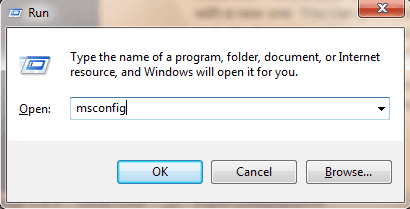
- Στο παράθυρο System Configuration Utility, κάντε κλικ στο Γενικός καρτέλα που ακολουθείται από Επιλεκτική εκκίνηση.
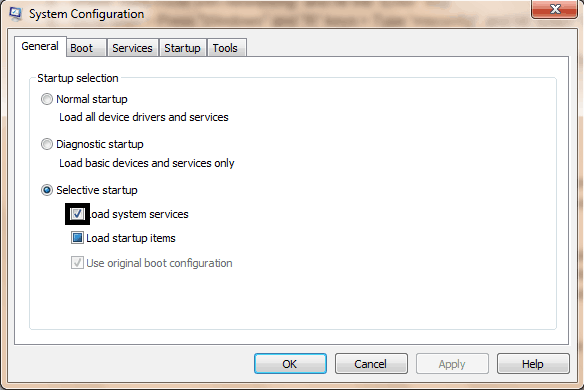
- Ως εκ τούτου, καταργήστε την επιλογή του φόρτωση στοιχείων εκκίνησης πλαίσιο, κάντε κλικ στο Υπηρεσίες.
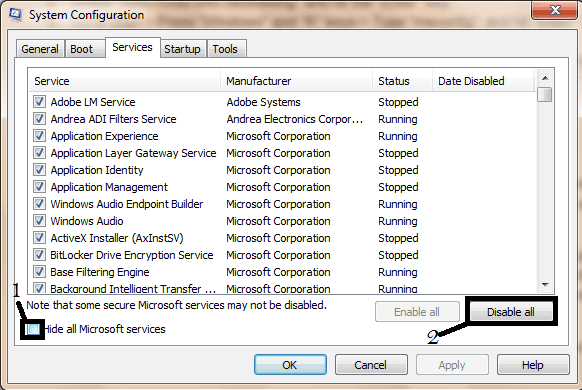
- Τώρα, τσεκάρετε απόκρυψη όλων των υπηρεσιών της Microsoft πλαίσιο και απενεργοποίηση όλων.
Διαβάστε επίσης: Πώς να διορθώσετε το σφάλμα υπολογιστή 1962 σε υπολογιστές Lenovo
Λύση 8: Αντικαταστήστε τη μονάδα σκληρού δίσκου (HDD)
Τέλος, ίσως χρειαστεί να αντικαταστήσετε το σκληρό δίσκο του υπολογιστή σας, επειδή μπορεί να είναι ελαττωματικό. Μπορείτε να αφαιρέσετε το σκληρό σας δίσκο, να το συνδέσετε σε άλλο υπολογιστή για πρόσβαση στα αρχεία και τους φακέλους στον υπολογιστή. Αυτό θα σας επιτρέψει να δημιουργήσετε αντίγραφα ασφαλείας σημαντικών αρχείων για λόγους ασφαλείας.
Εάν ο νέος υπολογιστής δεν μπορεί να αναγνωρίσει και να αποκτήσει πρόσβαση στον σκληρό δίσκο, τότε σίγουρα πρέπει να τον αντικαταστήσετε με έναν νέο. Μπορείτε να αγοράσετε το νέο σκληρό δίσκο από τον ιστότοπο λιανικής πώλησης κατασκευαστή του υπολογιστή σας, Αμαζόναή από το τοπικό σας κατάστημα ηλεκτρονικών υπολογιστών. Ωστόσο, συνιστούμε ανεπιφύλακτα να μπορείτε να πραγματοποιήσετε την αντικατάσταση από έναν επαγγελματία μηχανικό υπολογιστών.
Ενημερώστε μας αφήνοντας το σχόλιό σας παρακάτω εάν αυτό βοήθησε στην επίλυση του προβλήματος με τον κωδικό σφάλματος του υπολογιστή Dell 0146. Εάν όχι, περιγράψτε διεξοδικά το πρόβλημά σας και θα προσπαθήσουμε να βρούμε μια λύση μαζί.
 Εξακολουθείτε να αντιμετωπίζετε προβλήματα;Διορθώστε τα με αυτό το εργαλείο:
Εξακολουθείτε να αντιμετωπίζετε προβλήματα;Διορθώστε τα με αυτό το εργαλείο:
- Κάντε λήψη αυτού του εργαλείου επισκευής υπολογιστή βαθμολογήθηκε Μεγάλη στο TrustPilot.com (η λήψη ξεκινά από αυτήν τη σελίδα).
- Κάντε κλικ Εναρξη σάρωσης για να βρείτε ζητήματα των Windows που θα μπορούσαν να προκαλέσουν προβλήματα στον υπολογιστή.
- Κάντε κλικ Φτιάξ'τα όλα για την επίλυση προβλημάτων με τις κατοχυρωμένες τεχνολογίες (Αποκλειστική έκπτωση για τους αναγνώστες μας).
Το Restoro κατεβάστηκε από 0 αναγνώστες αυτόν τον μήνα.
Συχνές Ερωτήσεις
Ο κωδικός σφάλματος σχετίζεται με την αποτυχία ανάγνωσης συγκεκριμένων πληροφοριών από τον σκληρό δίσκο. Εάν δεν είναι δυνατή η πρόσβαση στη συσκευή ή τα δεδομένα είναι κατεστραμμένα, τότε το σύστημα διακόπτεται.
Ενδέχεται να υπάρχουν προβλήματα υλικού με την τροφοδοσία, τη μητρική πλακέτα ή το σκληρό δίσκο / SSD. Ή ζητήματα λογισμικού που σχετίζονται με τα Windows
Πρέπει να ανοίξετε το BIOS στον υπολογιστή σας και να αλλάξετε τη θέση του σκληρού σας δίσκου ως την 1η επιλογή στην καρτέλα Boot. Έχουμε ένα βολικό Οδηγός BIOS για να σας βοηθήσω με αυτό

